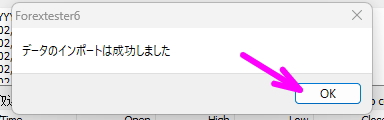ベーシックデータのZIPとインストール
ベーシックデータはデータセンターからダウンロードできますが、
下記手順により、ZIPデータをダウンロードし、Forex Testerへ導入することができます。
ZIPファイルからベーシックデータをダウンロードする方法を解説します。
データセンターから直接データをダウンロードする場合は、
パート1 データ(ロウソク足、ニュース)をダウンロードの手順に沿い、
データをダウンロードください
1) ロウソク足のZIPファイルをダウンロード
無料配布しているのは、下記の18銘柄になります。
毎月、月初に、前月分までのデータをZIPに入れ、アップロードしています。
下記ページの一番下に、ダウンロードURLがあるので、こちらからファイルをダウンロードください。
データソースダウンロード
https://forextester.jp/data/datasources
2) ZIPファイルを解凍し、txtファイルを取り出す
ダウンロードしたZIPファイルを解凍すると、txtファイルがでてきます。
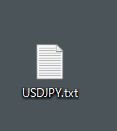
Windows11の場合は、 ZIPファイルをダブルクリックすると、フォルダがでてくるので、
txtファイルをクリックし、デスクトップなどへドラッグして、解凍してください。
または、解凍ソフトが入っていれば、ZIPファイルを右クリックし、解凍を実行ください。
3) Forex Testerを起動し、データセンターを開き、「ファイルからインポート」をクリック
銘柄名をクリックする必要はありません。「ファイルからインポート」をクリックください。
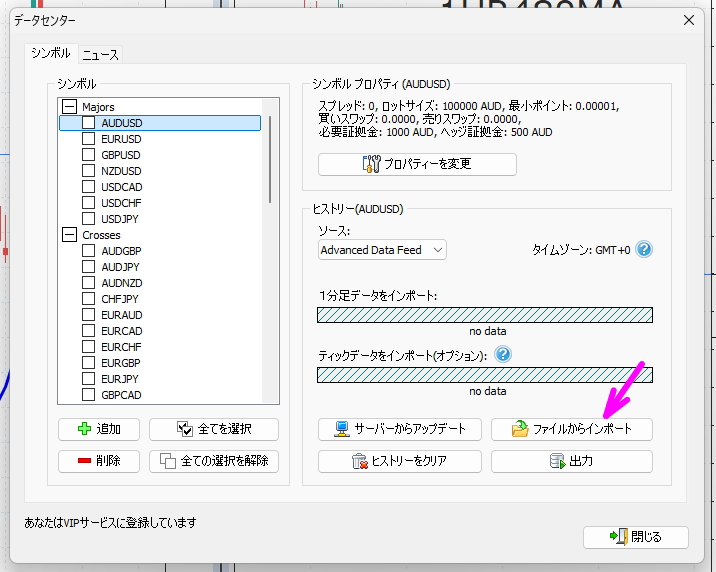
4) ウィンドウが出たら右にある「...」をクリック
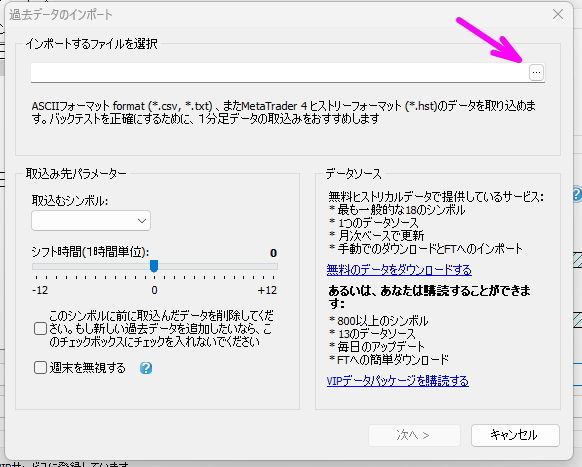
5) 解凍したテキストファイルを指定する
先ほど解凍したファイルがあるフォルダをクリックし、テキストファイルがでてきたら、
ファイルをクリックください。
そうすると、ファイル名にテキスト名が入るので、「開く」をクリックください。

5) 設定を行い、「次へ」をクリック
前の手順の画面が変わるまで、5秒ぐらいかかります。
画面がでたら、一番上に、パスが入っている子を確認ください。
取り込むシンボルを確認し、
「このシンボルの前に取り込んだデータを削除ください」にチェックを入れます。
※当社データを使っている場合は、シフト時間は0のままにしてください。
そのあと、「次へ」をクリックください。
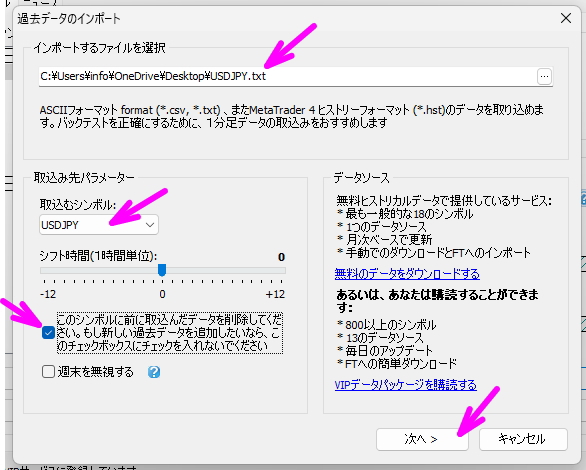
6) データのインポート画面を確認し、「インポート」をクリック
ソースファイルの箇所に、下記画像のように、銘柄名、日付などがでていれば、
そのまま「インポート」をクリックください。
※当社データを使っており、ソースファイルが下記のようにならない場合は、
コラム区切り線などの項目を画像と同じように変更ください。
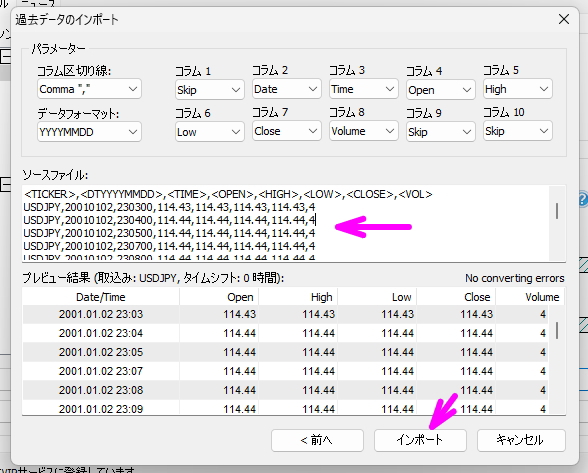
7) 完了画面がでたら、OKをクリック